窗户安装指南
注意: 如果您还没有下载文件,请按照皇冠官网网站的 下载说明 页面.
- 下载完文件后,打开下载到的文件夹,然后双击“阅读”&写.(寻找紫色拼图图标).
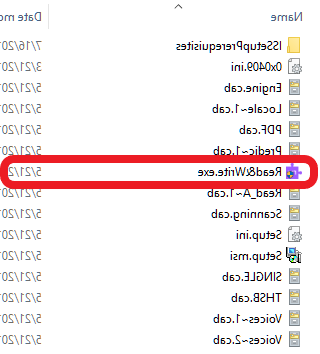
- 可能会弹出一个安全窗口,询问您是否要运行该文件. 选择Run. 如果没有看到此窗口,请继续下一步.

- 一个窗口将会打开,询问您是否接受这些条款. 选择Accept and Install继续.
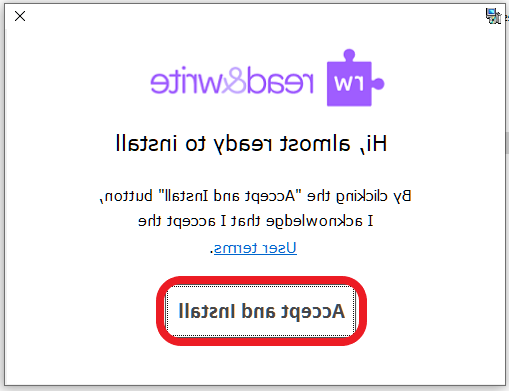
- 安装程序将开始,并可能出现进度条. 这可能需要几分钟才能完成,所以请耐心等待.
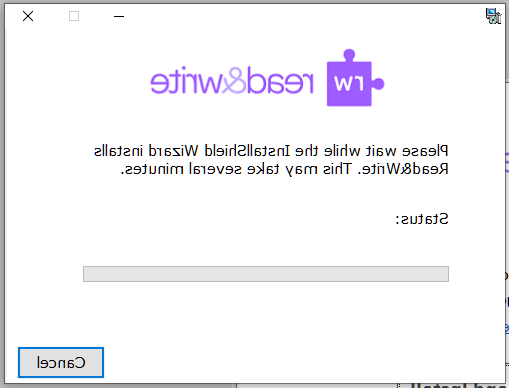
- 一旦程序安装完成,一个紫色的拼图图标将出现在你的桌面上. 双击此图标启动程序.

- 当程序启动时,它将在屏幕的顶部被最小化. 要展开工具栏,请选择选项卡.

- 重要提示:您必须连接到互联网才能完成此步骤. 将出现一个对话框,要求您选择登录方法. 您必须选择Sign in with Microsoft以正确激活许可证. 注意:选择Sign in with Google将不能正确激活许可证,你只会有30天的免费试用.
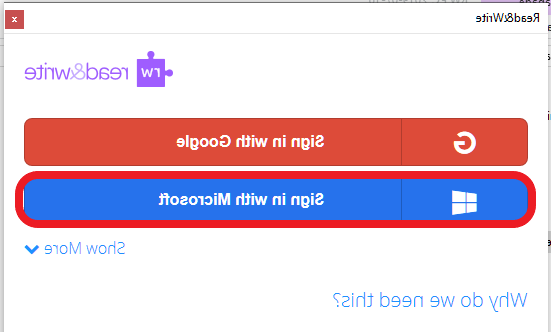
- 当提示时,输入您的密歇根州立大学丹佛学生的电子邮件和密码. 如果出现一个对话框,要求您允许访问该程序,请选择允许.
- 完成后,选择Get Started.
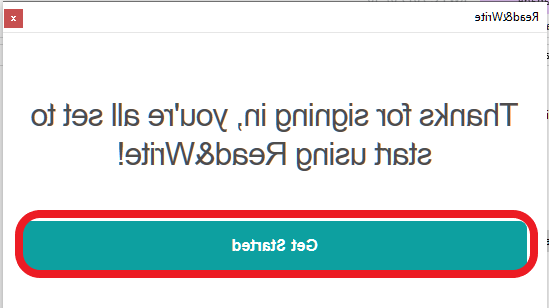
- 现在可以使用读了&写!

Mac安装指南
注意: 如果您还没有下载文件,请按照皇冠官网网站的 下载说明 页面.
请注意: 这些说明仅适用于Mac台式机和笔记本电脑. 这些说明不适用于iOS (iPhone或iPad)。.
- 下载完文件后,找到read&写.下载文件夹中的dmg文件,然后右键选择它,选择开放.
- 将打开一个窗口,要求您将图标拖到应用程序文件夹中. 选择紫色拼图图标并将其拖动到文件夹图标上. 安装应用程序时可能会出现进度条. 安装完成后,进度条和窗口将关闭.
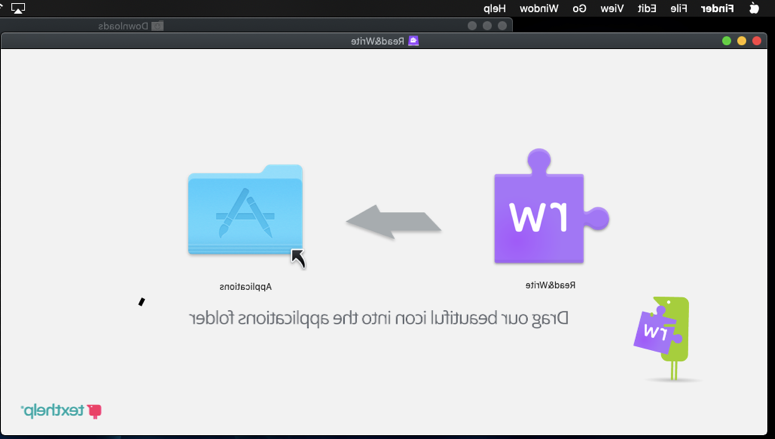
- 通过在dock上选择Finder或按键盘上的F4键打开应用程序文件夹. 滚动直到看到读&写入,然后双击它来启动程序.
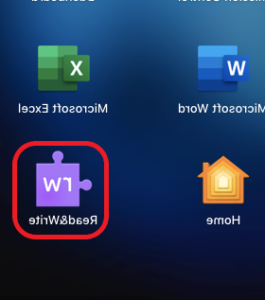
- 这时会出现一条安全信息,询问你是否确定要打开应用程序. 选择打开.
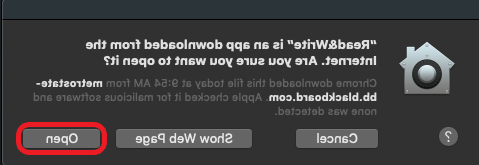
- 将打开一个窗口,要求您启用辅助设备. 选择安全性 & 隐私按钮.
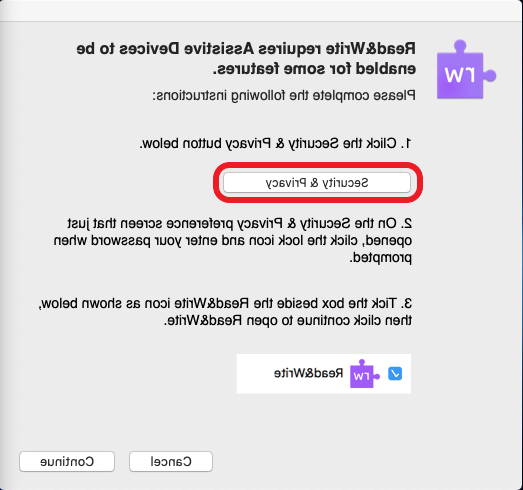
- 一个安全 & 隐私窗口将打开. 如果左下角的图标尚未“解锁”, 选择它,然后输入你的Mac系统密码. 然后,选中“阅读”旁边的复选框&写入并关闭Security & 隐私窗口.
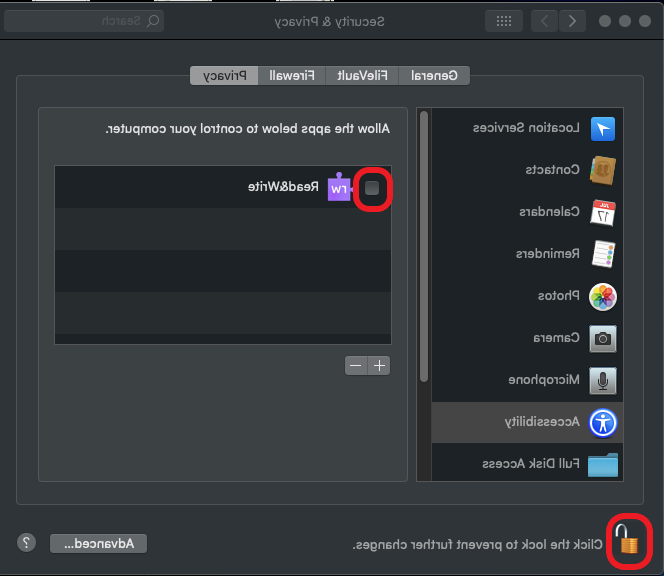
- “辅助设备”窗口应该仍然是打开的. 选择Continue按钮.
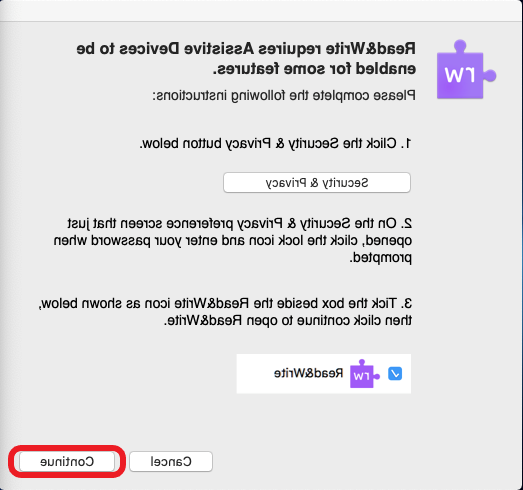
- 将出现另一条安全消息,询问您是否允许程序访问“系统事件”。. 选择OK.
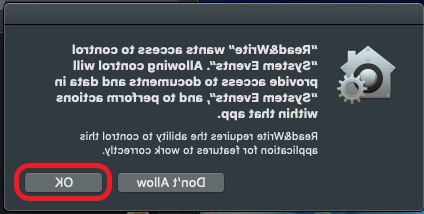
- 将出现“用户条款”窗口. 选择“我接受用户条款”旁边的单选按钮,然后选择“确定”.

- 重要提示:您必须连接到互联网才能完成此步骤. 将出现一个对话框,要求您选择登录方法. 你 必须 选择“Sign in with Microsoft”以正确激活license. 注意:选择Sign in with Google将不能正确激活许可证,你只会有30天的免费试用.

- 当提示时,输入您的密歇根州立大学丹佛学生的电子邮件和密码. 如果出现一个对话框,要求您允许访问该程序,请选择允许.
- 一旦你登录了,程序就可以使用了! 您可以通过打开Finder或按键盘上的F4键从应用程序列表中启动该程序. 或者,你也可以将图标从“应用程序”文件夹拖放到Dock中.

铬安装指南
重要提示:本版本的阅读&写是基于网络的,只能在Google 铬浏览器中运行. 如果您使用的是窗户或Mac电脑, 强烈建议您下载并安装相关的桌面版本.
- 安装阅读&为Google 铬编写,在铬 Web Store上搜索,或选择此链接: http://chrome.google.com/webstore/detail/readWrite-for-google-chro/inoeonmfapjbbkmdafoankkfajkcphgd
- 选择“添加到铬”按钮.
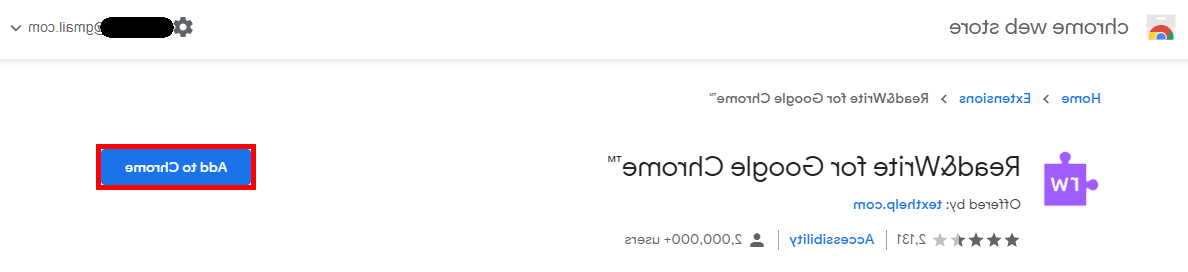
- 将出现一个弹出窗口,要求您确认是否要添加扩展. 选择添加扩展按钮.
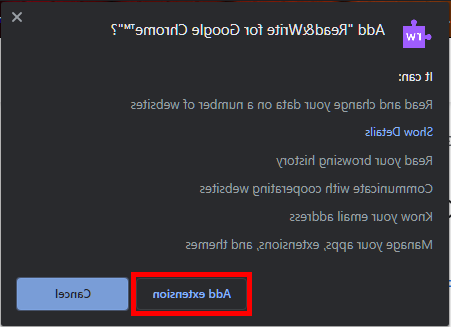
- 当铬完成添加扩展, 一个弹出窗口将出现在角落,以确认该过程已完成.
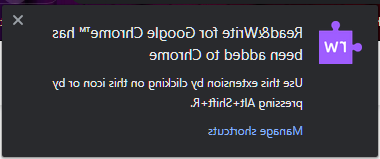
重要提示: 要继续设置,您需要在铬 Web Store以外的网站上,如读&当您在Web Store页面上时,将不会启动写. 一个很好的网站是密歇根州立大学丹佛分校的主页, as-oil.com. - 启动读&写通过选择紫色拼图块图标在右上角的铬浏览器, 或者按键盘上的Alt + Shift + R键. 工具栏将出现在浏览器顶部附近.

- 在工具栏的最右边, 选择三个水平点打开More菜单, 然后选择选项.
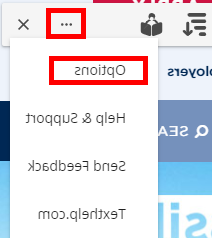
- 在“选项”窗口中,选择左侧菜单中的“帐户”.
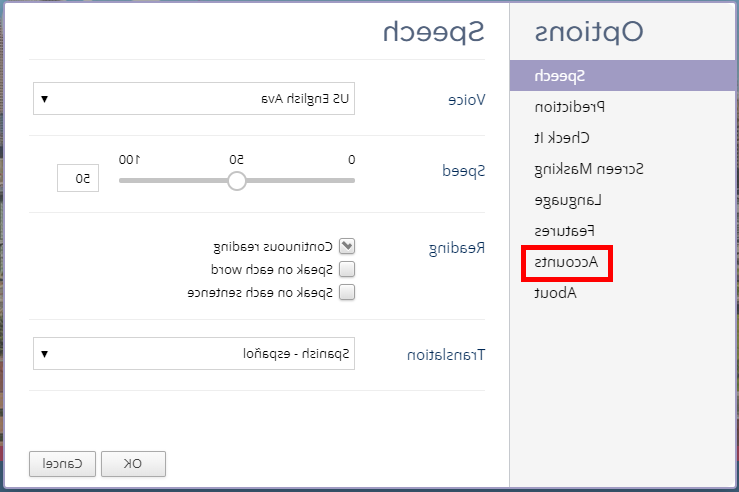
- 如果显示的电子邮件地址不是您的皇冠体育官网电子邮件地址, 选择Sign in with Microsoft按钮.
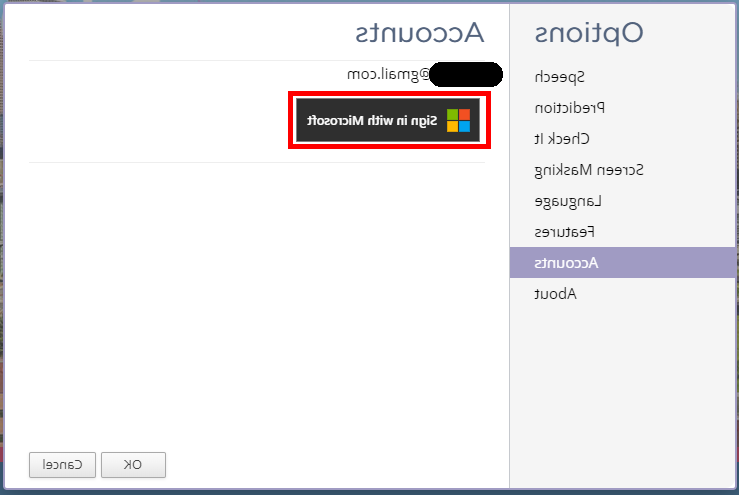
- 这时会出现一个微软登录页面. 像平常一样登录你的学生账户.
- 将出现权限请求屏幕. 选择Accept按钮.
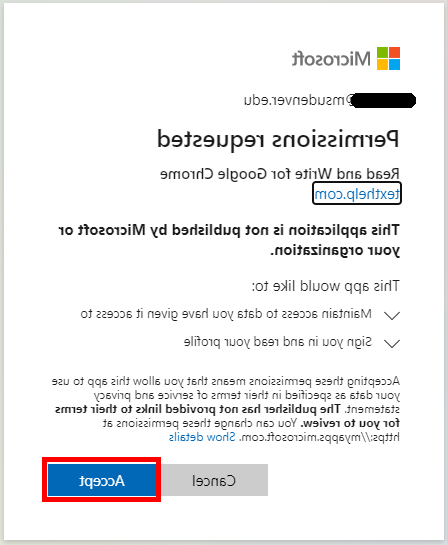
- 您应该被带回到选项窗口. 你的密歇根州立大学丹佛分校的电子邮件现在应该被列出,按钮应该改为Sign in with Google.

- 现在可以使用读了&为Google 铬编写!
重要提示: 您必须使用您的学生电子邮件登录,以便许可证生效. 如果在任何时候看到您的许可证即将过期的消息, 请按照步骤5 - 11确认您已使用密歇根州立大学丹佛分校的电子邮件地址登录.
皇冠官网网站
营业时间
主要办公室: 星期一至五,上午八时至下午五时
适应测试: 星期一至四上午八时三十分至下午四时三十分
主要办公室
办公地点: 122年广场
电话: (303) 615-0200
电子邮件:
(电子邮件保护)
配套测试办事处
办公地点: 124年广场
电话: (303) 615-0199
电子邮件:
(电子邮件保护)
